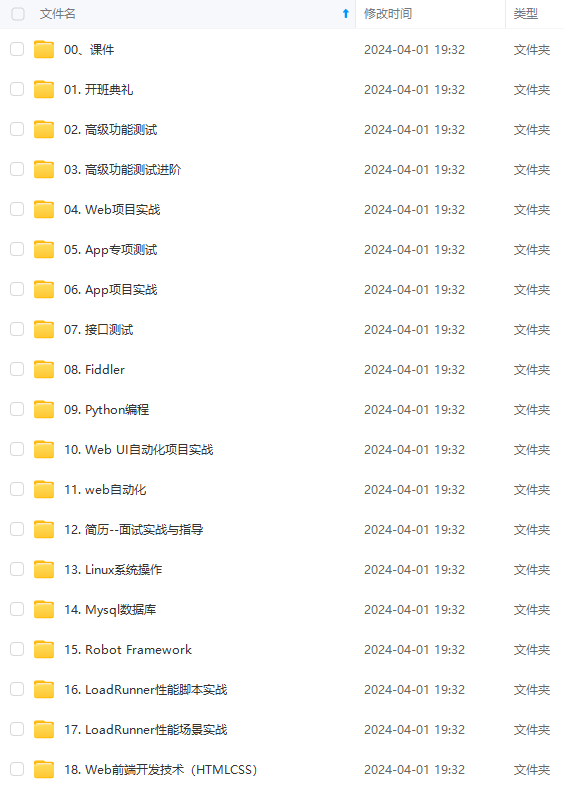
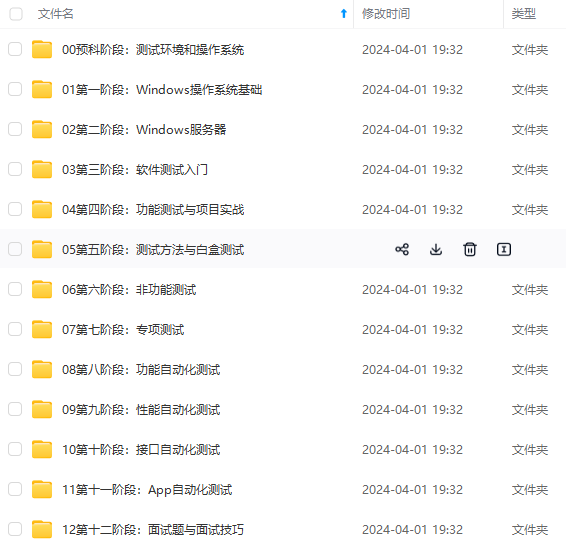
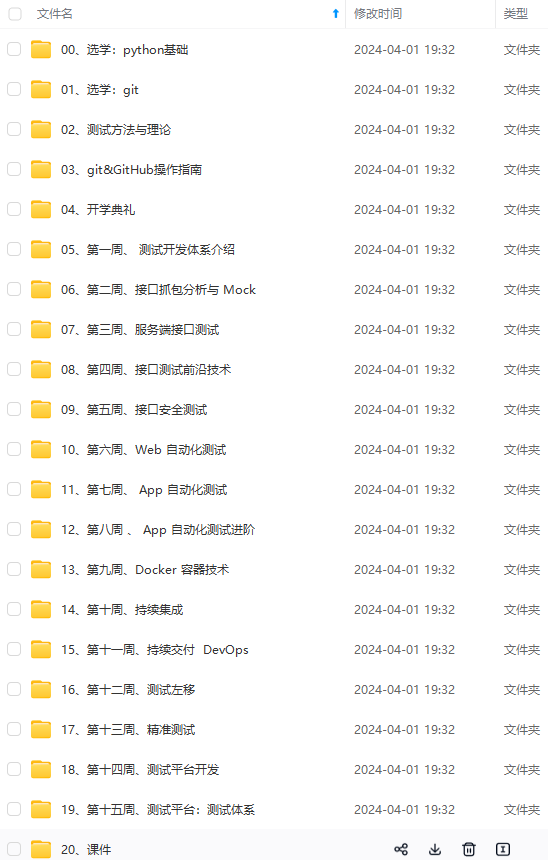
既有适合小白学习的零基础资料,也有适合3年以上经验的小伙伴深入学习提升的进阶课程,涵盖了95%以上软件测试知识点,真正体系化!
由于文件比较多,这里只是将部分目录截图出来,全套包含大厂面经、学习笔记、源码讲义、实战项目、大纲路线、讲解视频,并且后续会持续更新
如下图,点击postman左侧Collections下面有个添加文件夹图标,就可以创建测试用例集啦~一个系统、模块或其他分类粒度的测试用例可以存放在该目录下。
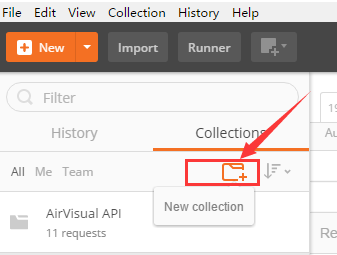
另外,该目录下还可以创建子目录,进行测试用例的细分,如下图:

二.创建测试用例
创建接口测试用例,即新建http请求,选择请求方式、写好url、请求头、请求体
三.设置变量
postman的变量和Jmeter的参数化相似,即把若干处出现多次的数值用一个变量表示,达到一次修改、多处生效的效果,便于修改和管理。点击postman上方一个眼睛按钮,可以看到全局变量【Globals】 和环境变量【Environment 】
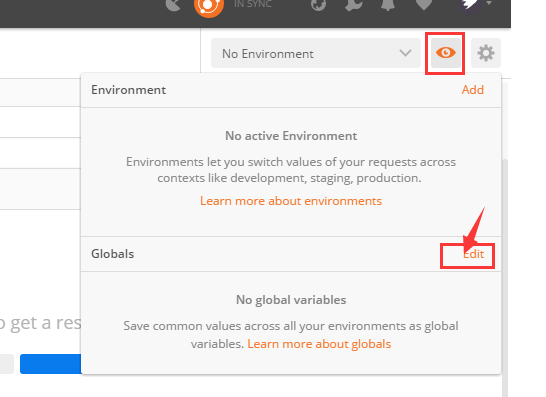
Globals 全局变量的设置和使用
点击右下角Add按钮,添加Environment Name,Key值写变量名称,Value值写变量对应的数值,点击Save按钮进行保存
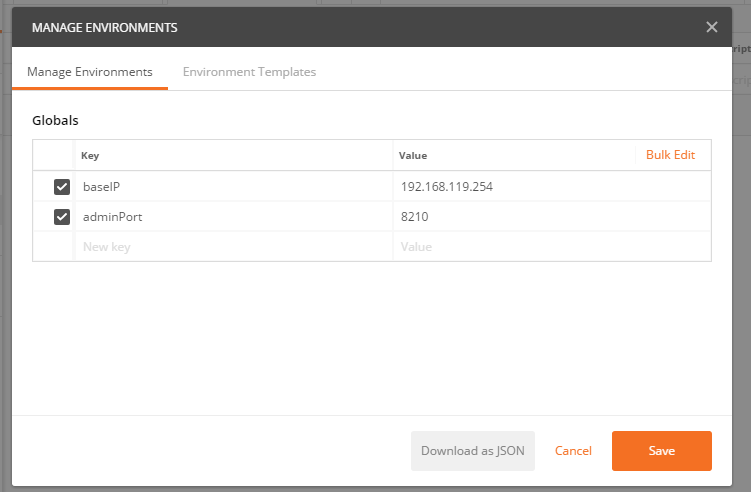
把Value值出现过的地方用{{key}}代替,比如以下面面的截图为例,出现http://172…57:8080的位置使用“{{baseURL}}”代替
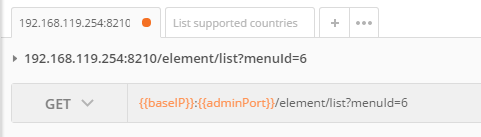
Environment 是设置环境变量,环境变量可以理解为动态参数,如存在接口依赖时,登录接口返回有token,后续接口请求需要带上这个token来进行传递参数,就需要在登录接口的Tests中定义环境变量。
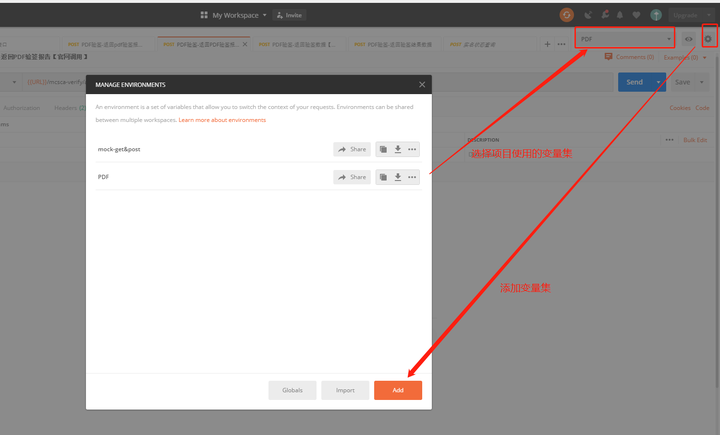
四.添加响应处理
响应处理有点类似Jmeter里的检查点,即通过检查响应数据是否符合预期来判断test是否通过。在Tests中添加检查条件,postman提供了一些常用的检查条件的代码,直接添加或稍加修改即可。如:响应数据的状态码为200,则判断测试通过,则在代码片中选择“status code:code is 200”
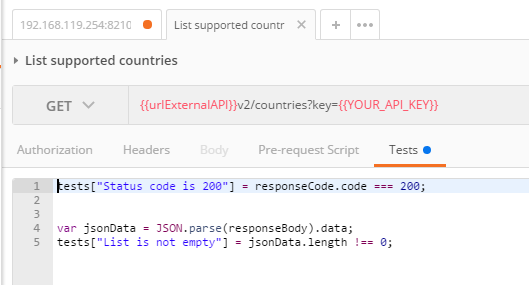
五.批量执行测试用例
点击测试用例集中的“run”,批量运行测试用例,弹出collection runner,点击“Run xxx,批量运行测试用例
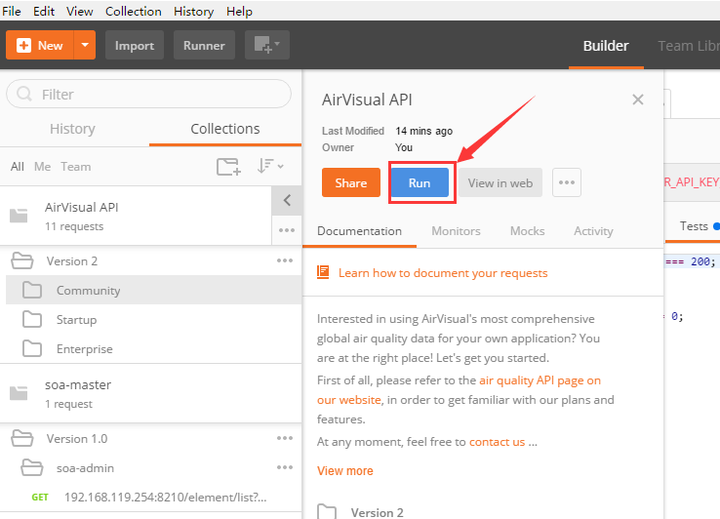
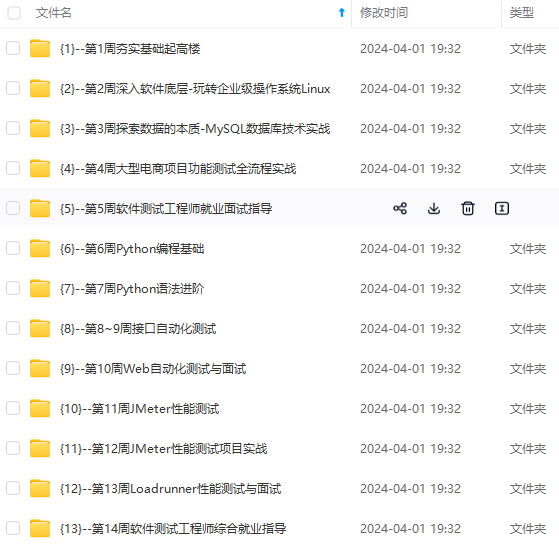
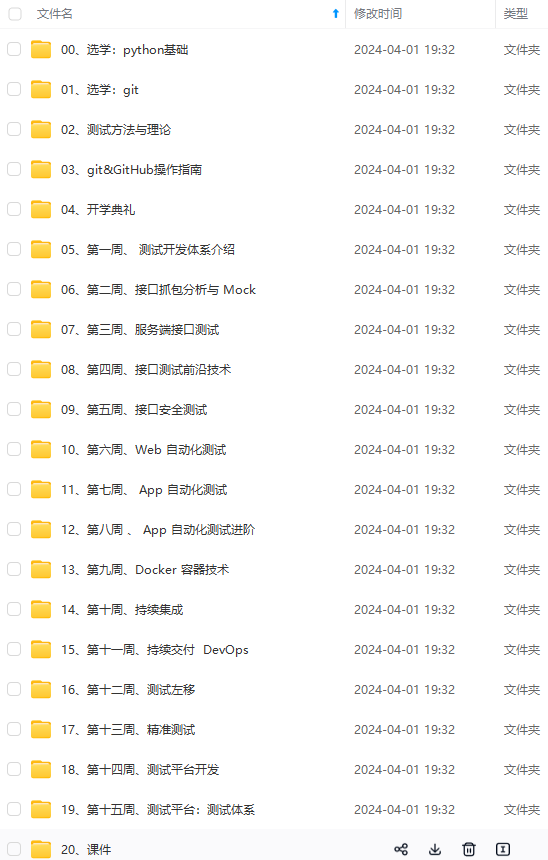
网上学习资料一大堆,但如果学到的知识不成体系,遇到问题时只是浅尝辄止,不再深入研究,那么很难做到真正的技术提升。
一个人可以走的很快,但一群人才能走的更远!不论你是正从事IT行业的老鸟或是对IT行业感兴趣的新人,都欢迎加入我们的的圈子(技术交流、学习资源、职场吐槽、大厂内推、面试辅导),让我们一起学习成长!
走的很快,但一群人才能走的更远!不论你是正从事IT行业的老鸟或是对IT行业感兴趣的新人,都欢迎加入我们的的圈子(技术交流、学习资源、职场吐槽、大厂内推、面试辅导),让我们一起学习成长!**





















 1万+
1万+











 被折叠的 条评论
为什么被折叠?
被折叠的 条评论
为什么被折叠?








